- Autor Abigail Brown [email protected].
- Public 2023-12-17 06:43.
- Zuletzt bearbeitet 2025-01-24 12:05.
Samsung HUTIL ist ein bootfähiges Festplatten-Testprogramm, das einen Oberflächenscan-Test auf Samsung-Festplatten ausführen kann.
Es ist etwas schwieriger zu bedienen als andere Programme, da es keine normale grafische Benutzeroberfläche hat. Da es sich jedoch um ein bootfähiges Programm handelt, bedeutet dies auch, dass es unabhängig vom installierten Betriebssystem funktioniert.
Was uns gefällt
- Funktioniert mit allen Betriebssystemen.
- Ist nicht zu schwer zu bedienen.
- Funktioniert auch als Datenvernichtungstool.
Was uns nicht gefällt
- Funktioniert nur mit Samsung-Festplatten.
- Muss von einem Datenträger booten, um das Programm zu verwenden.
- Samsung HUTIL hat eine Nur-Text-Benutzeroberfläche.
Diese Bewertung bezieht sich auf Samsung HUTIL Version 2.10. Bitte lassen Sie uns wissen, wenn es eine neuere Version gibt, die wir überprüfen müssen.
Mehr über Samsung HUTIL
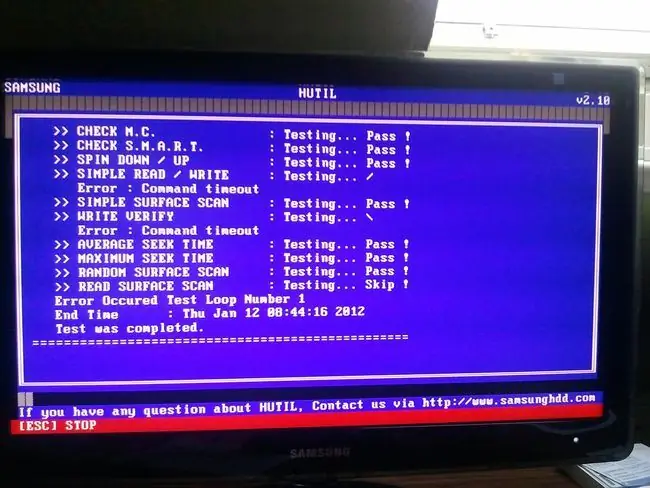
Während Samsung HUTIL nur Samsung-Laufwerke scannen kann, lädt und findet es dennoch Laufwerke, die nicht von Samsung stammen, aber es kann keine Diagnose auf ihnen ausführen.
Wenn Sie sich nicht sicher sind, ob Sie ein Samsung-Laufwerk verwenden oder ob Ihr Samsung-Laufwerk unterstützt wird, laden Sie SIW herunter und überprüfen Sie den Hersteller und die Modellnummer des Laufwerks von Hardware> Speichergeräte und vergleichen Sie sie dann mit dieser Liste der unterstützten Festplatten im Abschnitt HUTIL.
Sie können Samsung HUTIL von einer CD oder Diskette ausführen, indem Sie Hutil210_ISO.rar bzw. Hutil210.rar von der herunterladen Download-Seite.
Zusätzlich zu einem Oberflächenscan-Test kann Samsung HUTIL auch alle Dateien auf der Festplatte mit der Write Zero-Datenbereinigungsmethode löschen.
Mit Samsung HUTIL
Die Programmdateien von Samsung HUTIL werden in einer RAR-Datei gespeichert, was bedeutet, dass Sie einen Archivextraktor wie 7-Zip benötigen, um sie zu öffnen. Wenn Sie Samsung HUTIL mit 7-Zip öffnen, klicken Sie einfach mit der rechten Maustaste auf die RAR-Datei und wählen Sie 7-Zip > Dateien extrahieren, und dann einen Ordner auswählen, in dem sie abgelegt werden sollen.
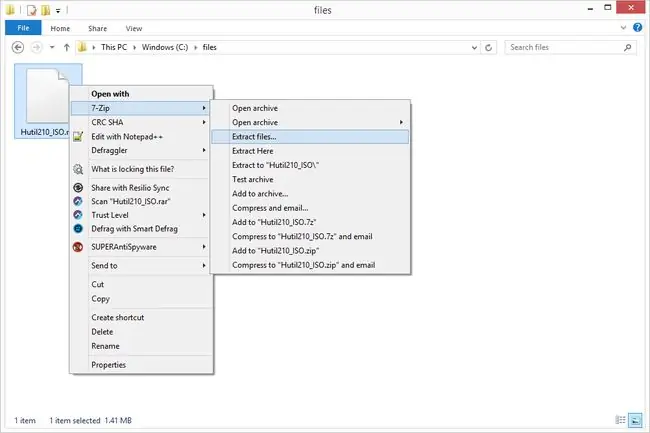
Wenn Sie Hilfe beim Brennen der ISO-Datei auf eine Disc benötigen, was sich sehr vom Brennen anderer Dateitypen auf Disc unterscheidet, lesen Sie unser Tutorial zum Brennen einer ISO-Image-Datei.
Egal für welchen Download Sie sich entscheiden, den für eine CD oder den für eine Diskette, Sie müssen die Startreihenfolge im BIOS ändern, um das Programm auszuführen. Weitere Informationen finden Sie unter So booten Sie von einer CD.
Möglicherweise müssen Sie die Festplatte austauschen, wenn sie einen Ihrer Tests nicht besteht.
Gedanken zu Samsung HUTIL
Samsung HUTIL ist nicht das einfachste Programm, aber es ist auch nicht so schwer. Außerdem ist es wirklich schön, dass es mit jedem Betriebssystem funktioniert.
Der offensichtliche Nachteil ist jedoch, dass es nur Samsung-Festplatten unterstützt. Wenn Sie eine Festplatte einer anderen Marke verwenden, aber dennoch einen Festplattentester benötigen, stehen mehrere andere zur Auswahl, z. B. Seagate SeaTools, HDDScan und Windows Drive Fitness Test.
Uns gefällt, dass Sie mit Samsung HUTIL den Inh alt eines Laufwerks löschen können. Obwohl die Methode der Datenbereinigung nicht die sicherste ist, ist sie dennoch eine nette Funktion. Das bedeutet, dass Sie das Programm sowohl als Samsung HDD-Testtool als auch als Datenvernichtungsprogramm verwenden können.






